 お悩みクン
お悩みクン動画編集の副業に挑戦したいけどお客さんとのやり取りが不安だよ。
動画素材の受け渡しとか連絡手段ってどうすればいいの?
この記事では、このような悩みを解決します。
- 動画編集の仕事に役立つ無料ツール5選とは?
- 動画編集の仕事に与えるメリット&使い方を解説



動画編集の仕事をクライアントと進めていく上で欠かせない無料ツールを詳しく紹介していきますね。
はじめは何をするにも不安ですよね。
筆者も最初はドキドキしながらクライアントとやり取りしていました。
その中でも「これは必須ツールだな」と感じた5つをご紹介しますね。
動画編集の仕事でお客さんとの連絡や素材の受け渡し方法に悩む必要がなくなりますよ。
動画編集の仕事に役立つ無料ツール5選
まずはこちらのツイートをご覧ください。
初心者の頃は案件獲得後のやり取りに不安を感じるかもしれません
— もぐすた / Video Creator (@KUZUkuzumogura) December 13, 2021
最低限インストールして使用方法をググっておくべきツール5選
❶ギガファイル便
❷Google Drive
❸ChatWork
❹YouTube Studio
❺ZOOM
使用頻度が多いのは殆どこれです。
Slackなどたまに指定がありますが都度調べれば解決できます💪
正直この5つさえ押さえておけば動画編集の仕事において
連絡手段や素材の受け渡しに困ることはないでしょう。
この5つは無料で使えるうえに非常に優秀なツールです。
もし使ったことのない人は今後必ず使うことになるので、
この機会にインストールして扱い方をマスターしておくのもアリです。



それではひとつずつ詳しくみていきますね。
ギガファイル便


ギガファイル便は動画の受け渡しに使用するサイトツールです。
200GBまでの素材であれば60日間の保持期限を設定して
送りたい相手に送ることができます。
スマホでもパソコンでも使えるのが魅力的。
そして完全無料で使うことが可能です。
仕事でクライアントとやり取りする動画素材は
依頼内容にもよりますが平均5〜10GBほどでしょうか。
このサイズを他人に送るとなるとLINEや普通のメールでは無理です。
むりやり送ると動画素材が欠損してトラブルのもとなのでやめておきましょう。
使い方はこちらを参考にしてください。
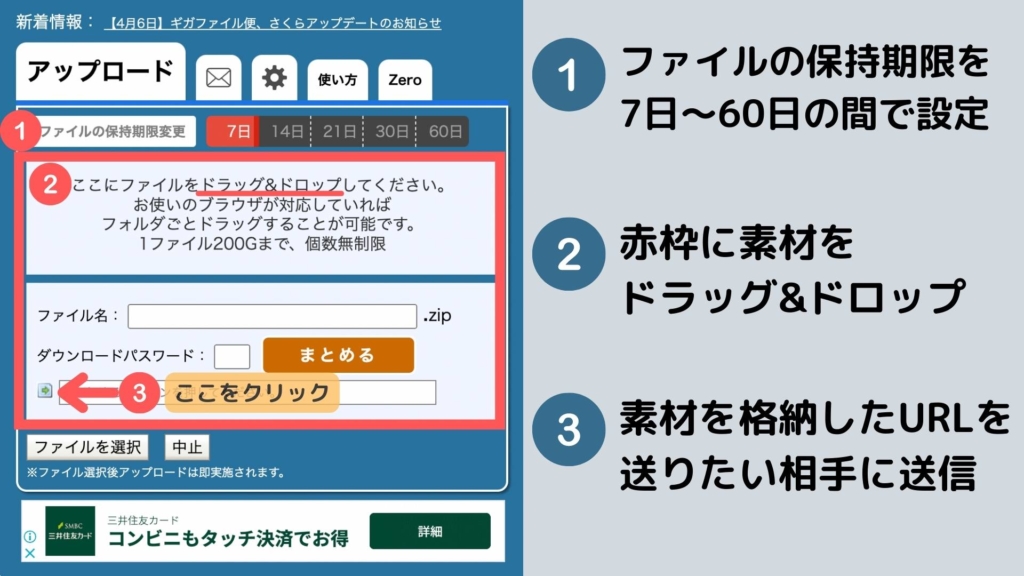
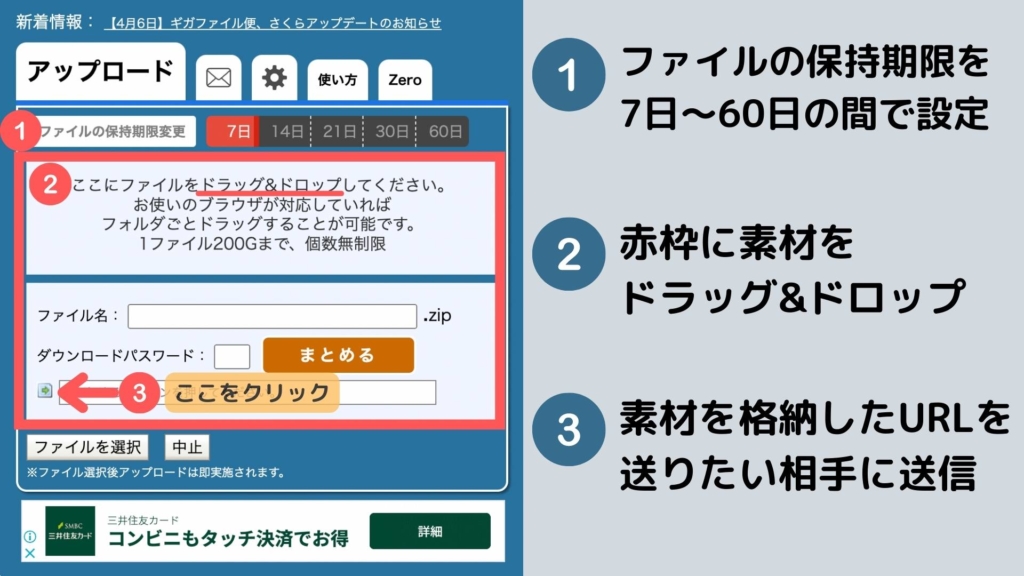
送りたい人はこちらのサイトで素材をドラッグ&ドロップするだけで完了。
あとはURLを届けたい相手に教えてあげれば受け取ることができます。
保存期間を選べたりロックをかけることもできるので便利ですよ。



動画編集の仕事をしていれば必ず使うことになるツールです
Google drive(グーグルドライブ)


Google driveはグーグルのクラウドアプリです。
パソコンでもスマホでも使えます。
ここに保存したモノは共有したい相手と一緒にみることが可能です。



用途はギガファイル便と同じく動画素材のやり取りに使います。
素材のやり取りはギガファイル便or Google driveなので
この2つは必ず使えるようになっておくと便利です。
Googleアカウントがあれば誰でも使えますよ。
使い方はこちらのサイトを参考にしてみてください。
クラウド容量をアップしたいときは月額数百円の課金が必要ですが、
しなくても普通に使えますので問題ないと思います。
chatwork(チャットワーク)


チャットワークはクライアントとの連絡手段に便利なアプリです。
LINEをビジネスっぽくしたイメージでしょうか。



スマホとパソコン両方で使用できるので非常に便利!
個人同士のやり取り、グループを作成して皆でやり取りが可能です。
タスク管理やメンション機能が使えるのでかなり多くのユーザーに重宝されているアプリですね。
基本的には無料で使えますが、
グループ作成上限を引き上げたい人は月額課金¥600が必要となります



クライアントのやり取りは無料版で十分です。チャットだけでなくビデオ通話も可能なので非常に便利。
このチャットワークも連絡手段として必ず必要になりますので
アプリをインストールしておきましょう。
インストールすればLINEのようにカンタンに使えます。
詳しい使い方は公式サイトをご確認ください。
YouTube studio


YouTube studioはスマホとパソコン両方で使えるアプリです。
様々な機能があるのですが
今回は動画編集の仕事で使う便利な機能ということで抜粋して説明しますね。
YouTube studioでは動画をアップロードするときに公開方法を選ぶことが可能です。
その中に「限定公開」という機能があり、
この方法で動画をアップロードすると文字通り限定的な公開となります。
具体的にいうと動画URLを知っている人にしか視聴できません。
普通にYouTubeを観ている視聴者が検索して出ることはありませんので、
この限定公開でクライアントに編集後の動画チェックをしてもらうのに非常に便利です。
こちらの記事にもYouTube studioを使うメリットを解説していますので、
ぜひ参考にしてみてくださいね。


YouTube studioにアップロードした動画は
依頼主に編集後の動画を確認してもらう最も効率良い手段です。
動画素材は10GB以上と非常に容量が大きいです。
たとえば仮に編集した動画をクライアントにチェックしてもらうのに
ギガファイル便を使って送るとします。
その場合、クライアントは送られてきた動画をダウンロードする必要があります。



GBの重たい素材をダウンロードするのにけっこう時間取られるんだよなぁ。
このように動画をチェックするのに面倒な手間を取らせるのは
クライアントの印象を下げてしまって継続的に仕事を貰えなくなる可能性があります。
クライアントはURLをポチッとすればすぐに動画をチェックすることができますよね。



重たい素材をダウンロードして時間と手間を取られることなく
動画内容を快適にチェックできる♩



お互いにとってスムーズな手段なのでぜひ活用してくださいね。
さらに詳しく知りたい方はこちらの公式サイトをチェックしてみてください
zoom


映像連絡手段としてよく使われるのがzoomです。
分かりやすく言えばビデオ通話みたいなもので、
パソコン•スマホ両方使えて無料で利用可能なので非常に便利ですね。



使う場面は主にクライアントとの打ち合わせです。
動画編集の依頼を文章だけで伝えるよりも
直接話した方が早い場合に用いられます。
使用方法も簡単でアプリをインストールすればすぐ使えます。
こちらのサイトが分かりやすいので参考にしてみてください。
動画だとこちらが分かりやすいです!
まとめると動画編集者は今回紹介した無料ツール5つの使い方を必ずマスターおくべし!


いかがでしたか?
今記事では、動画編集の仕事に役立つ無料ツール5選を紹介しました。
誰しも最初はクライアントさんとのやり取りは不安ですよね。



僕もドキドキしながら連絡手段を一緒懸命調べてましたね。笑
その中でも今回ご紹介したものは、まさに必須級ですのでぜひ覚えておいて損はありません。
最後まで読んでいただきありがとうございました。
動画編集の副業に興味のある方はこちらの記事を覗いてみてくださいね











